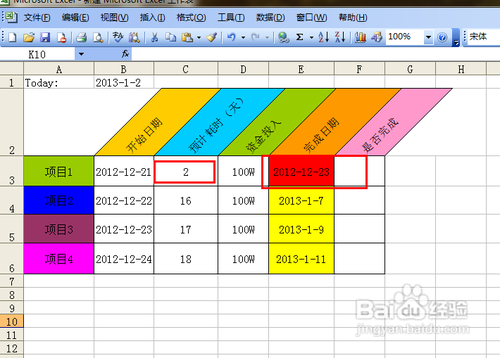1、首先,看到标题,我想大家还不是很明白我们到底是需要做怎么样的表格,说一下功能要求,我们需要加入一个日期提醒,如果完成的日期已过,那提示红色,如果在15天之内,提示黄色。如图所示。
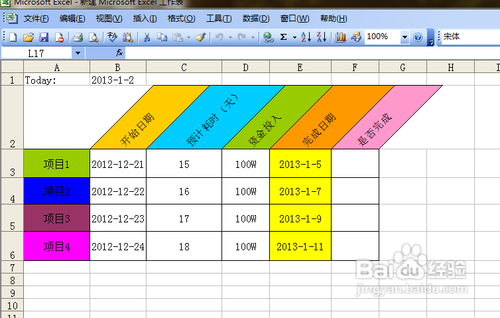
2、接下来,我们来说一下 背景和文字倾斜的设置方法,首先,我们将列头单元格填充好颜色,然后加上边框。
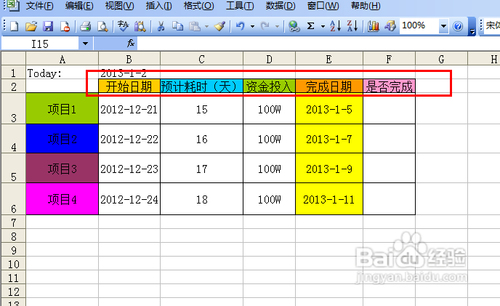
3、然后,我们选中列头,然后右键,选择“设置单元格格式”。

4、我们选择“对齐”TAB,然后将文本方向调整到45°,然后设置居中对齐,这样显得更为美观一些,然后点击确定。
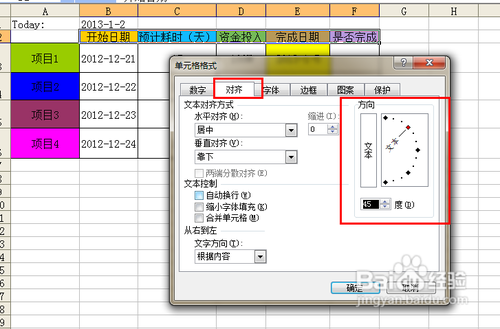
5、这样就实现了背景和文字倾斜的设置,当然了,我们也可以从单元格格式设置中对边框的样式进行调整,调整后,会更为美观。
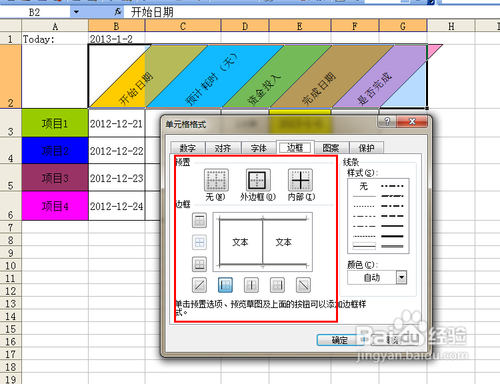
6、接下拉,我们来做一个到期提醒的,这个对于每天皤材装肢工作都要打开Excel的朋友是一个很好而且很可爱的方法,又简单,又可以提醒你工作安排,接下来,看一下如何做。我们选择E3,因为E坐逃缥卯列代表的是要完成的日期,这个是需要实时提醒我们的,所以我们要将这列作为提醒列,点击菜单栏中的“格式”,选择“条件格式”。
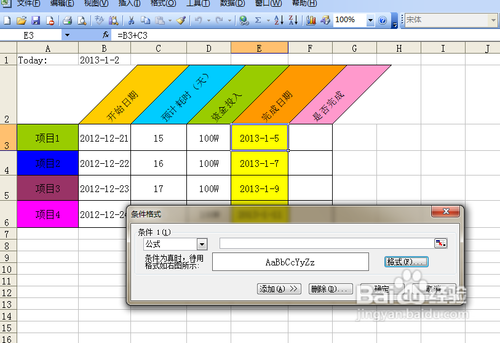
7、首先,我们来设醅呓择锗置一下,如果完成日期已经超过,那提示红色,表示严重警告。在条件1中选择“公式”,然后输入=E3<Today(),然后在格式中,我们选择如果完成日期已过,那就显示红色警告。

8、接下来,我们点击左下方的按钮“添加”,添加领一个条件。

9、同样的,我们还是选择公式,然后输入=E3-Today()<15,在格式中,我们选择黄色提醒,意思就是如果离完成日期在15之内的,显示黄色,提示应该抓紧了。
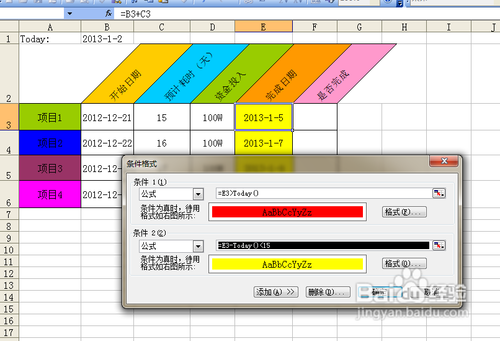
10、点击确定,然后对E列有数据的单元格进行数据填充。

11、最后,我们来测试一下,当完成日期<当前日期的时候,单元格会提示红色,这样,当你早上或者晚上打开Excel的时候,就可以看到相关的提示信息,更有助于你对于项目进程的把控。